Painter把照片加工成厚涂油画效果
用Painter 8把照片加工成厚涂油画的感觉很有趣,这里我们再次使用了图像处理中非常有用的技术——克隆。
Painter提供了现成的厚涂克隆画笔,我们需要做的只是涂抹,不必担心颜色是否准确,只要注意笔触的排列就行了。
素材如下:

最后完成图:

绘画步骤:
1.在Painter 8中打开一张你选好的图片。执行【File】/【Clone】(文件/克隆)的菜单命令。(图2.3.1.1和图2.3.1.2所示)
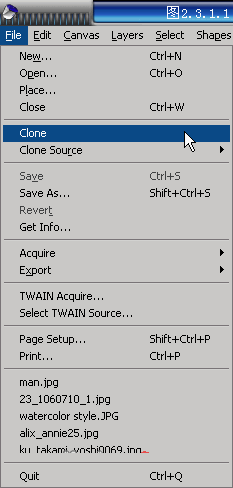
2.到【Paper】(纸纹面板),选择【Raw Silk】的纸纹。(图2.3.2所示)
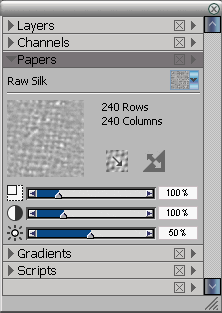
3.到【Layers】(图层面板),添加一个【Glass Distortion】(玻璃扭曲动态图层)。(图2.3.3所示)
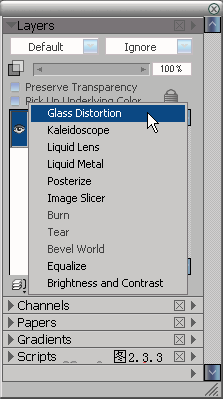
4.在【Glass Distortion Options】的对话框中选择【Using】为【Paper】,调节【Amount】数值为0.72左右,最后按下OK按钮确定。(图2.3.4所示)
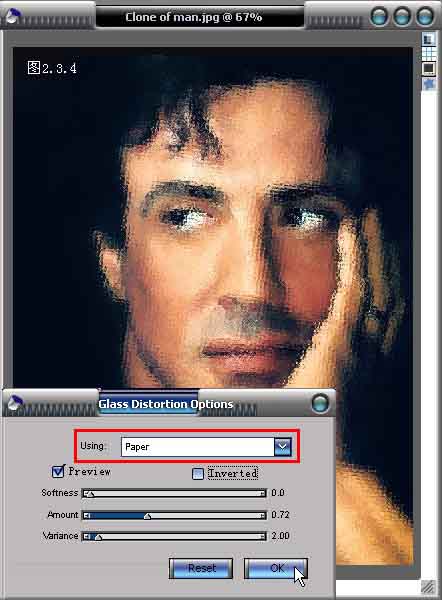
5.选择【Drop】的命令合并图层。(图2.3.5所示)
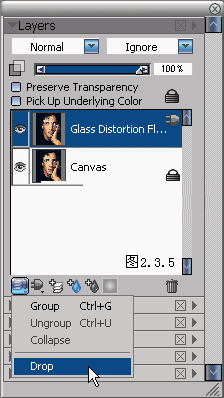
6.执行【Effects】/【Surface Control】/【Apply Surface Texture】(效果/表面控制/运用表面纹理)的菜单命令。(图2.3.6所示)

7.在【Apply Surface Texture】的对话框中设定【Using】为【Image Luminance】,设定【Shine】的百分比为10%,设定【Amount】的数值为30%左右。(图2.3.7所示)
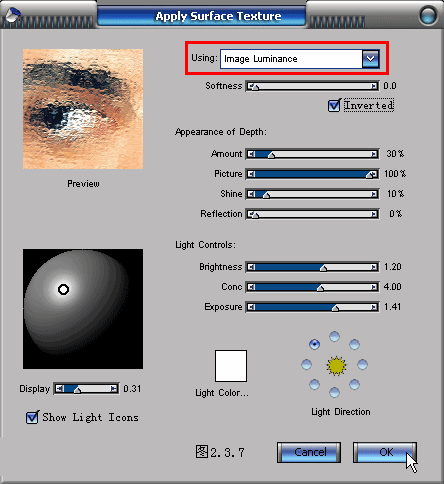
8.新建一个图层,使用【Cloners】/【Thick Camel Cloner 20】(克隆/厚涂驼毛笔克隆20号)在新图层上进行克隆绘画。(图2.3.8.1和图2.3.8.2所示)

9.合并图层,再次执行【Apply Surface Texture】的菜单命令,增加笔触的厚度。(图2.3.9所示)

虽然整个“绘画”过程并不光彩,但是作为一个成功的图像处理技巧,最后的结果还是不错的。
-

Photoshop抠图实例教程:利用色彩范围命令抠出潜水的小男孩儿照片
2022-11-20 5
-

用Photoshop抠出冬季光线不均匀的长发女孩照片
2022-11-20 6
-

调出通透肤色人像照片后期处理的Photoshop教程
2022-11-20 5
-

Photoshop美女人像抠图实例:用抽出滤镜和通道工具完美抠出长发美女照片
2022-11-20 0
-

学习用photoshop通道及涂沫工具给年轻貌美的女子照片抠图换背景
2022-11-20 5
-

Photoshop通道抠头发教程:给简单背景下长发女生照片精准抠头发丝
2022-11-20 3
-

学习ps怎么抠图:给长发小女孩儿照片抠图换背景,怎么抠头发丝
2022-11-20 5
-

Photoshop人像抠图换背景:完美P掉照片中的美女人像,还原照片原始面貌
2022-11-20 3
-

学习用photoshop通道工具快速抠出在微风中拍摄的长发美女照片
2022-11-20 4
-

Photoshop美女抠头发教程:学习精确抠出美女人像照片凌乱的头发丝
2022-11-20 3
-

对满脸雀斑人像照片后期磨皮的Photoshop教程
2022-11-20 3
-

Photoshop给外景女孩照片添加逆光美景效果
2022-11-20 2
-

Painter快速将普通照片制作成漂亮的水彩画
2022-11-20 1
-

Photoshop换背景教程:用多通道抠图技术给背景复杂的萨摩狗狗照片换背景
2022-11-20 0
-

Painter制作哥特式油画
2022-11-20 1
-

painter+PS+sai将真人照片制作成可爱的芭比娃娃
2022-11-20 1
-

Photoshop快速抠出公园风景照片中的美女人像,修复出原始的背景
2022-11-20 2
-

Photoshop美女抠图教程:利用通道工具完美抠出长发美女人像照片
2022-11-21 1
-

学习用Photoshop通道工具抠出近距离拍摄的长发美女高清照片
2022-11-21 1
-

学习用photoshop完美抠出风景照片中婷婷玉立的少女人像图片
2022-11-21 1
-

Photoshop美女抠图教程:巧用通道工具给长发飘飘的女孩照片抠图换背景
2022-11-21 1